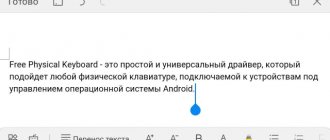Далее в статье будет описана настройка X96 Mini Tv Box, благодаря которой вы легко сможете настроить свежекупленную смарт приставку. X96 Mini Tv Box — наверное самая популярная приставка TV Box уже несколько лет. Другие модели смарт приставок быстро появляются, но так-же быстро и уходят с рынка. X96 Mini напротив — одна из самых долгоживущих моделей. Благодаря своей скромной цене и универсальности эта приставка топ по продажам 2021 и 2021 года. Тв Бокс X96 Mini может, практически любой, телевизор сделать полноценным SmartTV! Но если вы попали на эту страницу — вас скорее всего интересует как настроить правильно X96 Mini? Тогда поехали!
Введение
Современные технологии не стоят на месте. Если раньше люди довольствовались антенным телевидением, то сегодня все больше набирают популярность андроид приставки. Эти гаджеты работают на операционной системе Android, что позволяет расширить функциональные возможности телевизора практически до уровня смартфона. Обычному пользователю трудно разобраться в огромном ассортименте данных устройств. В данной статье мы проведем обзор андроид приставки Х96 Mini.
| X96 Mini | Технические характеристики |
| Процессор | Amlogic S905W четырехядерный процессор ARM Cortex-A53 @ до 1,5 ГГц с пятиядерным графическим процессором Mali-450MP с частотой 750 МГц |
| ОС | Android 7.1.2 |
| Видео и аудиовыход | Выход HDMI 2.0a с HDR, AV-портом (композитный + стерео аудио) |
| Сеть | WiFi 802.11 b/g/n 2.4G/5G, Bluetooth, LAN |
| Память | 2 ГБ DDR3 16ГБ флэш-памяти eMMC + микро SD-карты |
| Интерфейсы | 10 / 100M Ethernet, 802.11 b / g / n Wi-Fi (без Bluetooth) 2 порта USB 2.0: 1x хост, 1x устройство (OTG?) |
| Пульт ДУ | Универсальный |
| Размеры | 82x82x17 мм |
X96 Mini настройка интернета
Подключить интернет к X96 Mini Tv Box можно двумя способами — через WiFi и Ethernet кабель. Желательно подключать через кабель, так как WiFi модуль в данной модели слабый. Для того что-бы присоединить приставку к интернету вам необходимо приобрести обычный сетевой кабель, нужной длины с установленными коннекторами. Вставляете один конец в приставку, разъём Ethernet. А второй в разъём LAN вашего роутера. Можно подключить кабель, который заходит в квартиру или дом напрямую. Только после подключения необходимо позвонить провайдеру, что-бы они прописали у себя новое устройство.
Для подключения X96 Mini по WiFi заходим в настройки «Setting», потом «Сеть и интернет» и находим в списке свою сеть WiFi. Нажимаем её. Появится новое окно на весь экран с полем для ввода пароля от сети. Снизу экрана будет клавиатура, передвигая курсор по которой и нажимая буквы и цифры вы сможете ввести пароль. Если пароль введён неправильно — удаляем сеть из памяти приставки и вводим заново, с учётом заглавных букв.
Настройка экрана X96 Mini
Настройка экрана X96 Mini находится в другом варианте настроек — Droid Setting. Если границы изображения выходят за рамки экрана телевизора — их можно уменьшить. Для этого откройте приложение Droid Setting, затем пункт Display, потом Screen Position. Несколько раз нажмите на пункт Zoom Out Screen — изображение на экране пропорционально уменьшится.
Что из себя представляет модель
Смарт приставка находится в коробке, изготовленной из черного картона. На упаковке производитель пишет название тв бокса, а также его главные технические характеристики.
Помимо смарт приставки, в комплекте находится:
- Пульт ДУ.
- Шнур HDMI длиною 1 м.
- Блок питания мощностью 5В 2А.
- Краткое руководство для пользователя, в котором приводятся главные технические характеристики модели и схема подключения устройства.
А сейчас подробнее рассмотрим внешний вид тв бокса.
Установка приложений для X96 Mini
Тв Бокс X96 Mini довольно слабая смарт приставка, и на неё не стоит устанавливать тяжёлые приложения и игры. Устанавливать можно из магазина приложений Play Market Google, предварительно привязав Google аккаунт к приставке. Также можно скачать программы с нашего сайта на флешку и установить при помощи Appinstaller. Прочитать как устанавливать приложения на X96 Mini с флешки можно в этой статье. Ниже представлены актуальные программы для просмотра фильмов и телеканалов бесплатно. Скачайте их все и установите с флешки.
MX Player — основной проигрыватель видео и фильмов на приставке. Smart Tube Next — программа для просмотра YouTube без рекламы Filmix UHD — крупнейший агрегатор фильмов и сериалов с самой обширной коллекцией. HD Rezka — клиент для доступа к базе rezka с фильмами и сериалами в хорошем качестве. Light HD TV — бесплатные русские телеканалы, более 100 каналов бесплатно. Doma Tv Net — русские, украинские и белорусские телеканалы бесплатно. Glav TV — сборник различного видео контента, фильмы, каналы, видео VK и многое другое. Если хотите смотреть телеканалы в хорошем качестве — желательно настроить IPTV телевидение на приставке. В этой статье детально расписано как его настроить и где взять недорогой плейлист.
Внешний дизайн Х96 Mini
Благодаря небольшим размерам (82x82x17 мм) корпус андроид приставки выглядит компактно. Материал – черный пластик. Сверху на крышке (матовая с глянцевой окантовкой) отображается наименование модели.
С обратной стороны имеются отверстия для вентиляции воздуха. Также установлены 4 прорезиненные ножки. Еще есть 2 дырочки для крепления бокса, а также 3 наклейки (1-я с названием модели и некоторыми техническими характеристиками, 2-я с Мас адресом, 3-я с ОТК).
С левого боку на приставке есть 2 разъема USB2.0 и место под карты Micro SD. Через вход USB можно подключить мышку, накопитель, жёсткий диск и др.
С задней стороны производитель предусмотрел следующие разъемы:
- питание;
- HDMI;
- AV;
- вход для инфракрасного приемника.
На передней, а также правой грани разъемы отсутствуют. Спереди есть светодиод, подсвечиваемый синим цветом. При этом, глаз от света не раздражается. В ожидании приставка подсвечивается красным.
Как выглядит приставка Х96 Mini внутри
Процесс разборки смарт приставки достаточно простой. Для этого необходимо только раскрыть защелки. С внутренней стороны нижней крышки имеется крупный оцинкованный радиатор, а также резиновая термопрокладка, необходимая для взаимодействия с процессором. В другой части корпуса материнская плата прикреплена с помощью 3-х винтов.
Материнская плата на вид выглядит аккуратной, следы флюса отсутствуют. Она содержит следующие элементы:
- SoC Amlogic S 905 W;
- четыре чипа системной памяти;
- чип флэш-памяти;
- ВайФай чип.
Подключение X96 Mini к телевизору.
Подключить X96 Mini к телевизору можно двумя способами. Первый — подключение при помощи стандартного HDMI кабеля, который идёт в комплекте. Просто вставляете один конец кабеля в порт приставки, а второй в соответствующий разъём в телевизоре. Не все телевизоры оснащены HDMI портами, и не перепутайте с USB. Второй способ — подключение X96 Mini к телевизору через AV кабель тюльпаны. У приставки есть специальный выход, который обозначен AV, он и нужен для подключения к старым телевизорам. Кабель придётся докупить, так как в стандартной комплектации он отсутствует.
Кабель AV нужен специфический — с одной стороны Mini Jack 3,5 мм, с другой стороны 3 раздельных коннектора типа «Тюльпан», разных цветов. Конец с мини Jack вставляете в выход «AV» до упора. Три разноцветных тюльпана — в соответствующие разъёмы телевизора. Не всегда могут совпадать цвета на кабеле и разъёмах телевизора. После этого можно подключить питание к приставке и включить телевизор. Пультом от телевизора переключите на вход к которому подключена приставка. Если при подключении через AV нету изображения от смарт приставки, можно попробовать жёлтый кабель вставить в красный, и наоборот. В AV кабеле жёлтый, как правило, отвечает за изображение, а красный и белый — за правую и левую сторону звука. Если поменять их цветами — ничего страшного не произойдёт, могут только начать фонить динамики.
Как работает андроид приставка Х96 Mini
Включение бокса происходит автоматически после подачи электропитания. Загружается примерно за 20 секунд. После загрузки устройства появляется стандартный лончер, выполненный по типу плиток ОС Windows 10. Есть опция «быстрая очистка памяти» и погода. Сверху и снизу баров нет. Интерфейс довольно быстрый, не лагает, не зависает. При подключении к Internet вышло сообщение, что имеются обновления.
В ТВ боксе доступен стандартный набор программ, как во многих других моделях. Меню с настройками имеет не полный перевод. Многие полезные для юзеров настройки типа разрешение дисплея, звук, автофреймрейт можно отыскать в Droid settings. Есть также удобная опция, позволяющая настроить кнопку вкл/выкл на пульте ДУ либо дистанционной мышке. Таким образом, при нажатии кнопки вкл. на дистанционной мышке приставка переходит в сонный режим, а при следующем нажатии «проснется».
X96 Mini настройка языка и времени.
После загрузки X96 Mini в первую очередь нужно установить системный язык. Для этого на рабочем столе нажимаем плитку «Setting» в правом верхнем углу. Справа сбоку появится меню настроек приставки, тёмного цвета. Выбираем пультом пункт «Device Preferences» и нажимаем «Ok» на пульте. Откроется следующая страничка настроек — выбираем третий пункт «Language». После нажатия OK откроется список доступных языков на X96 Mini. Желательно выбрать русский — так как большинство фильмов и сериалов на русском языке, и так будет точнее поиск. После того, как поставили галочку напротив выбранного языка — возвращаетесь на предыдущее меню, кнопкой «назад» на пульте. Теперь надо выставить время. Нельзя выставлять актуальное время вручную — вводить часы и минуты. Нужно просто выбрать свой часовой пояс, а приставка подтянет актуальное из интернета. Для этого заходим в меню «Дата и Время», и чуть ниже «Выбрать часовой пояс». Листаем вниз, пока не появится наш часовой пояс и отмечаем его.
Медиаконтент, IPTV
После последнего обновления прошивки приставки стал возможен просмотр роликов в YouTube высокого качества (1080р). IP-телевидение удобно смотреть в следующих приложениях:
- Lazy IPTV.
- LOL TV.
Видео транслируется без прерывания (даже HD каналы). В процессе просмотра IP-телевидения в качестве HD температура коробочки повышается до 60-70 градусов.
Смотреть online-фильмы, телепередачи, сериалы и прочее можно в HD Videobox на MX Player. Андроид приставка без проблем транслирует 4K Ultra HD видео Н 264 и Н 265, как по интернету, так и с внешних накопительных устройств. Во многом, качество воспроизведения online-фильмов зависит от скорости Internet. В ходе тестирования устройства было установлено, что внутренняя антенна хорошо ловит Вайфай (на дистанции 6 м). Роутер выдает скорость в диапазоне 2.4 ГГц практически в 2 раза, а потому лучше использовать связь по LAN.
Дизайн устройства и содержание коробки
Купив аппарат, покупатель получает в коробке сам TV Box, кабель HDMI, блок питания 5В/ 2А, дистанционный пульт управления и инструкцию. На дне коробки производитель в виде иконок приводит перечень основных спецификаций аппарата, чтобы покупателю было легче ориентироваться.
Это стандартная комплектация. В продаже можно встретить расширенный, соответственно, более дорогой вариант наполнения коробки, дополненный ИК-приемником и платой для закрепления устройства на телевизоре.
Габариты смарт бокса позволяют гаджету умещаться на ладони. Корпус пластиковый, на его передней части размещен светодиодный индикатор работы, который в режиме ожидания светит красным, а в рабочем режиме синим цветом. На заднюю стенку устройства выведены все предусмотренные производителем коммуникационные порты и разъемы, а также кнопка RESET. На левой грани аппарата расположены USB разъемы и слот для карт памяти microSD. В нижней крышке приставки предусмотрены отверстия для вентиляции, сама крышка при необходимости легко снимается, поскольку удерживается на защелках.
Как изменить разрешение
Для того чтобы изменить экранное разрешение, на смартфоне необходимо наличие Root прав. Открываем файловый менеджер, переходим в корень девайса и находим там папку System. Заходим в нее.
Находим файл build.prop и открываем его в любом текстовом редакторе (мы использовали для этого встроенный редактор менеджера файлов ES).
В меню редактора выбираем «Изменить».
Находим строку с параметром ro.sf.lcd_density и уменьшаем его значение. Сильно увлекаться не стоит – уменьшите, например с 160 (величина по умолчанию) до 130.
Сохраняем результаты, выходим. Перегружаем смартфон и наслаждаемся результатом.
Hd ready это вроде 1360*768, а не 720р. Хотя маркетологи такие козявки, понапридумывали названий.
Есть старый телевизор panasoic viera не смарт. Хочу купить приставку на андроиде. Смущает, что у телевизора разрешение 1360х768. Как к этому разрешению отнесется андроид? Не будет ли происходить upscale или downscale?
Приставка на андроиде и разрешение телевизора
А ты его не спрашивай, просто подключай.
Нормально все будет.
Т.е. андроид определит разрешение тв и будет выдавать сразу нужное?
Скалить будет телек.
Кстати, что за приставку присмотрел ?
Присмотрела rombica smart box ultimate.
Так, мнения разделились. А никак родное разрешение не выдать по hdmi? А почему?
А никак родное разрешение не выдать по hdmi? А почему?
Точно не скажу, у меня старая плазма пионер HD Ready, т.е. это 720p, в ТВ приставке разрешение 1080i HD, телек при подключении пишет что разрешение 1080i, но он физический его не может =) Из этого я делаю вывод, что скалит телек..
Hd ready это вроде 1360*768, а не 720р. Хотя маркетологи такие козявки, понапридумывали названий.
В мануале моего телека прописано 1280×720 А не, гоню, формат 720p HD, 1024×768, Pioneer PDP4270XD у меня
Hd ready это вроде 1360*768, а не 720р.
Нет. Hd ready — это то, что выше 720p, и умеет HDCP.
HD-Ready — это 1280×720 (720p) или 1920×1080 (1080i, 1080p).
1366×768 своего названия не имеет (точнее, имеет, «WXGA», но так будет говорить только упоротый).
Что до приставки — скорее всего, будет скейлить или выдавать 720p с чёрными полосами по краям. Просто потому что это андроид и какую-либо настраиваемость они наверняка вращали на 5.1.
Не рекомендую этот лютый шлак. Купил за 8 килорублей. Глючное просто жесть. Обновления не выпускают и не собираются. Оно только внешне выглядит красиво, но прошивка сильно сырая. Красная цена этому куску вна — 3 килорубля.
Если у Вас на данном этапе все получилось можно продвигаться дальше, если нет — можете описать свою проблему в комментариях мы постараемся Вам помочь.
↑ Комплектация тв приставки.
Коробка приставка матово черная, выполнена из картона с нанесенным названием и основными характеристиками.
Комплект поставки приставки:
- сама приставка;
- пульт;
- шнур для подключения (HDMI – HDMI);
- адаптер на 5В, 2 Ампера;
- инструкция.